Com uma conta na Timely conta, você pode facilmente adicionar botões de compartilhamento social ao seu calendário online e páginas de eventos. Os botões de compartilhamento social tornam mais fácil para qualquer pessoa divulgar o seu evento, aumentar o reconhecimento da marca e, por fim, aumentar o comparecimento. Aprenda neste post como configurar botões de compartilhamento social para sua agenda e eventos.
Assista às instruções em formato de vídeo, para uma explicação rápida e fácil do conteúdo:
.1. O que são botões de compartilhamento social?
Os botões de compartilhamento social são pequenos ícones clicáveis que aparecem em várias páginas da Web e permitem que os usuários compartilhem conteúdo facilmente com suas redes de mídia social. Eles geralmente apresentam os logotipos de plataformas populares de mídia social como Facebook, Twitter, Instagram e LinkedIn.
Quando um usuário clica em um botão de compartilhamento social, geralmente aparece uma janela pop-up que permite personalizar o conteúdo que deseja compartilhar e adicionar uma mensagem ou comentário pessoal. Depois de clicar em “Compartilhar” ou “Postar”, o conteúdo é postado em seu perfil de mídia social para seus amigos e seguidores verem.
Os botões de compartilhamento social podem ajudar a promover as informações do evento, fornecendo uma maneira rápida e fácil para as pessoas compartilharem e divulgarem os eventos em que estão interessadas em participar. Quando as pessoas compartilham informações de eventos nas mídias sociais, elas não apenas atingem seus próprios seguidores, mas também os seguidores de seus seguidores, criando um efeito cascata de visibilidade e interesse.
Com botões de compartilhamento social, os organizadores de eventos podem aproveitar seus participantes e seguidores de mídia social para ajudar a promover seu evento gratuitamente. Isso é especialmente valioso para eventos pequenos ou novos que podem não ter um grande orçamento de publicidade.
2. Como configurar o botão Compartilhar em seu Timely Calendário
A Botão Share é um recurso que permite que os usuários do calendário compartilhem seus eventos em plataformas de mídia social. Configurar um botão de compartilhamento para suas páginas de calendário e eventos é fácil. Apenas siga os passos abaixo:
- Faça login no seu Timely conta.
- No menu lateral esquerdo, clique em Configurações. Então, escolha o Projeto Configurações.
- Uma nova página será aberta na tela. Clique na opção Botão Share.
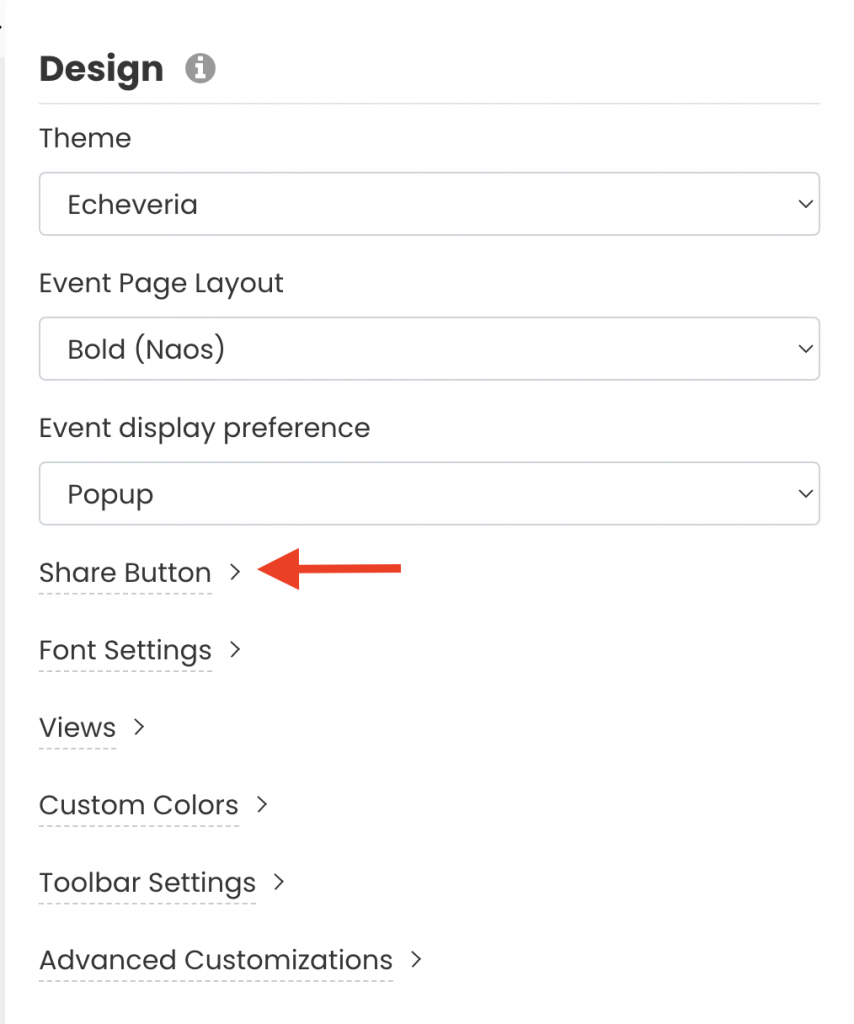
- Uma nova seção será aberta na tela, permitindo que você personalize seus botões de compartilhamento social.
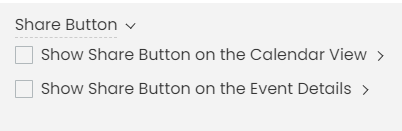
Lá, você poderá escolher onde aparecerá o botão de compartilhamento, seja na visualização do calendário ou na página de detalhes do evento. Você pode escolher um deles, nenhum ou ambos.
- Faça sua seleção clicando na caixa de seleção. Você poderá escolher o tema do botão de compartilhamento: neutro ou colorido.
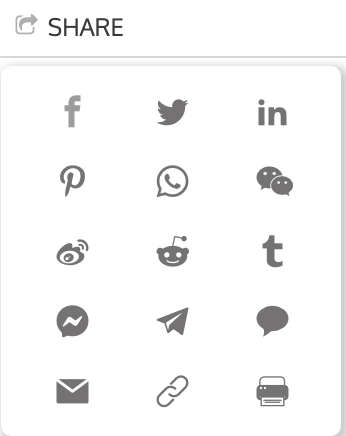
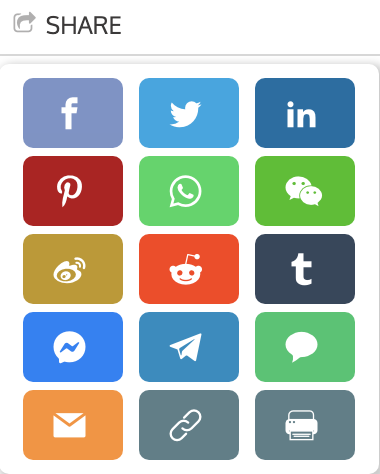
- Depois de selecionar o tema para o botão de compartilhamento social, você pode escolher as plataformas de mídia social que deseja permitir que seu público use para compartilhar seus eventos. Basta clicar na caixa de seleção correspondente. As opções disponíveis são as seguintes:
- Tumblr
- Messenger
- Telegram
- Mensagens
- Envie um e-mail para
- Copiar link
- Impressão
- Quando terminar de configurar seus botões de compartilhamento social, não se esqueça de clicar no botão Economize botão no final do Projeto seção para salvar suas novas configurações.
Para obter mais orientações do usuário, acesse nosso Central de Ajuda. Se você tiver alguma dúvida ou precisar de assistência adicional, não hesite em entre em contato conosco. Como alternativa, você pode abrir um ticket de suporte no seu Timely painel da conta.